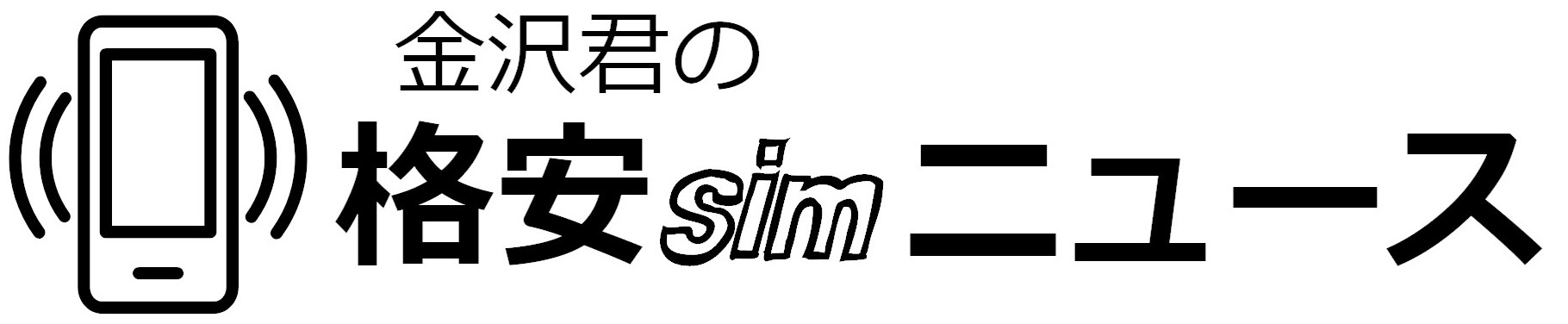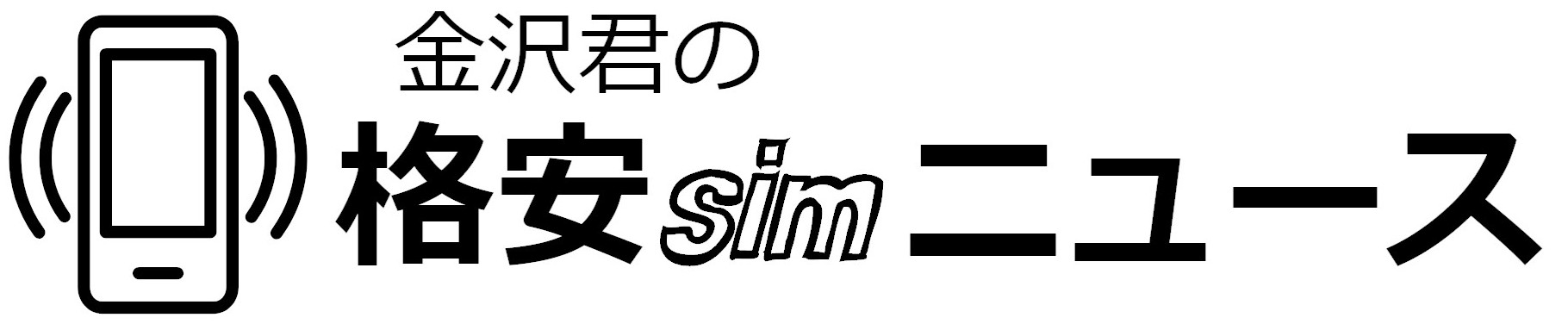某大手キャリアでスタッフをしていた金沢です。格安SIMのことについて詳しく説明していきます。
しかし、テザリング機能は有料オプションであることもあります。その中で、今回ご紹介するUQモバイルはテザリングを無料で利用できます。
さらに、UQモバイルは格安SIMと言われる、安価の通信業者であるため安くスマホを使いたいと考えている方にはぴったりです。
それでは、まずお得に利用可能なテザリングの機能について詳しく確認していきましょう。


| MVNO | UQモバイル |
|---|---|
| 月額料金 | 月額1,980円~ |
| MVNO評価 | ★★★★★ |
| 特徴 | ・顧客満足度NO.1 ・通信速度が速くて評判 |
| キャンペーン | 最大1万円 キャッシュバック |
UQモバイルの公式サイトへ
UQモバイルのテザリング
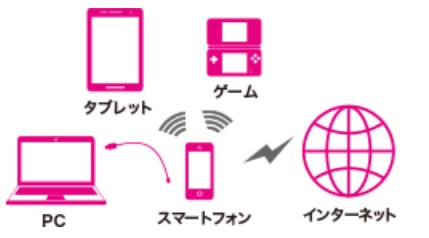
まずは、テザリングについて解説していきます。上手に利用すれば、スマホの利用の幅が広がる機能です。

そもそもテザリングの機能とは何か?

テザリング機能とはスマートフォンの回線を利用して、モバイルWi-Fiルーターのように使用できる機能です。スマホをアクセスポイントにゲーム機などを接続できます。
自宅にWi-Fiがある方は、自宅のWi-Fiルーターの役割をスマホが行うと考えるとわかりやすいと思います。
他人が不正に利用できないよう、必ずセキュリティ設定を行い、パスワードで管理することによって、本人以外は利用できないようにすることをおすすめします。
UQモバイルのテザリングの4つのメリット

テザリングの申し込みが不要
基本的にauなどの大手キャリアは、テザリングの利用は事前申し込みが必要です。その点、UQモバイルでは申し込みが必要ないので手軽に利用ができます。
ただし、テザリング機能がついている端末か、UQモバイル製品でしかテザリングは行えません。詳しい端末情報は、UQモバイル動作確認端末一覧で確認ができます。
テザリングが無料である

| 通信業者 | 月額料金 | 申し込みの有無 | リンク |
|---|---|---|---|
UQモバイル |
0円/月 | 不要 | 公式詳細 |
| ソフトバンク |
500円/月 | 必要 | – |
| au |
500円/月 | 必要 | – |
UQモバイルなら、月額料金は無料でテザリング機能が利用できます。他のauやソフトバンクが月額500円必要であると考えると、かなりお得です。
また、前述している通り事前申し込みも必要ないので、好きな時間にテザリング機能を利用できます。
月額料金がかかる大手キャリアは、契約をしているだけで月に500円がかかります。テザリング機能を使用しなくても料金は加算されるので、とても不経済です。
UQモバイルの公式サイトへ
節約モードでテザリングを無制限に利用できる

| 通信業者 | 通信速度 | リンク |
|---|---|---|
UQモバイル (節約モード) |
300kbps | 公式詳細 |
| ドコモ (低速モード) |
128kbps | – |
| au (通信速度制限) |
128kbps | – |
UQモバイルは、高速モードと節約モードをサイトやアプリから簡単に切り替えることができます。節約モードならデータ容量は消費されないので、無制限にデータ通信が可能です。
UQモバイルの節約モードは、大手キャリアの低速モードよりも速い速度で通信ができます。ストレスの少ない通信ができる格安SIMです。
ドコモとauの低速モードが128kbpsでUQモバイルが300kbpsです。2倍以上、通信速度に差がでています。
無制限プランでテザリングを無制限に利用することも可能

| 料金プラン | 月額料金 | 最大送信通信速度 |
|---|---|---|
データ高速プラン |
980円/月 | 25Mbps |
データ無制限プラン |
1,980円/月 | 0.5Mbps |
節約モード |
– | 0.3Mbps |
UQモバイルなら契約プランをデータ無制限プランにすると、データ通信量を気にせずに使用することができます。
節約モードが300kbpsなら、データ無制限プランの通信速度は最大500kbpsです。節約モードよりも速いスピードで通信できます。
データ高速プランもありますが、こちらは3GBを使い切ると最大200kbpsの通信速度になります。データ容量を使い切るまでは高速ですが、使い切った後は一番遅い速度です。
テザリングは端末をルーターに利用すること
UQモバイルは事前申し込み無し
UQモバイルは月額使用料無し
UQモバイルの公式サイトへ
UQモバイルのテザリングに対応していない端末

テザリングとUQモバイルの説明が終わったところで、テザリングに対応していない端末の種類を見ていきます。

iPhoneの場合

iPhoneの動作確認されている端末は、すべてテザリングが使用できる端末です。iPhone 5SからiPhone 11 Pro Maxまで動作確認がされています。
ただし、nano SIM専用の端末は2019年でnano SIMの受付が終了しているので注意してください。新規の契約は受け付けていません。
基本的に、UQモバイル製品なら問題なくテザリング機能を利用できます。不安な方は、端末をUQモバイルで購入されることをおすすめします。
Androidの場合

アンドロイド端末の場合は、一部対応していないものもあります。例えば、タブレットの「LG G pad 8.0 L Edition」はテザリングに対応していない端末です。
端末の確認は、UQモバイル公式サイトの動作確認端末一覧でできます。テザリングの他にも、SIMサイズや対応サービスが一目でわかるようになっているので、とても便利です。
携帯会社やメーカーで検索できるので、豊富な機種の中からでもすぐに目的の端末を探すことができます。
UQの端末であればテザリング対応可能
動作確認一覧から確認できる
動作確認されているiPhoneは全て使用可能
UQモバイルの公式サイトへ
UQモバイルのテザリングの設定方法

テザリングの設定方法は、AndroidとiPhoneで異なります。それぞれ説明していくので、参考にしてください。

Androidの場合

- 設定画面からネットワーク設定を開く
- テザリングとアクセスポイントに入る
- Wi-Fiアクセスポイントを設定
- 外部機器側でパスワードを入力
- Wi-Fiテザリングにチェックを入れる
テザリングの設定は、ホーム画面の設定から行います。リストの通りに画面を進めて、Wi-Fiアクセスポイントを設定でネットワークSSIDとパスワードを確認します。
スマホでここまで設定を行ったら、外部機器の設定に移ります。外部機器のゲーム機などに確認したネットワークSSIDとパスワードを入力してください。
最後にスマホに戻って、Wi-Fiテザリングにチェックを入れると終了です。Wi-Fiテザリングは、テザリングとアクセスポイントの画面にあります。
i Phoneの場合

- 設定画面からインターネット共有に入る
- インターネット共有をONにする
- ネットワーク名とパスワードを確認
- 外部機器の設定
- インターネット共有中を確認
iPhoneのテザリング設定は、設定画面のインターネット共有画面から行います。インターネット共有をONにして、タブの下にあるネットワーク名とパスワードの確認です。
確認したネットワークとパスワードを外部機器に入力します。これで設定は終了なので手順としては難しくありません。
設定が問題なく行われれば、スマホの画面上部にインターネット共有中と表示されます。表示されない時には、パスワードなどに間違いがないかもう一度確認してください。
スマホと外部機器の設定が必要
パスワードなどは間違えないように入力
端末ごとの設定は製品サポートナビに記載
UQモバイルの公式サイトへ
UQモバイルのテザリングをするときの4つの注意点

使い勝手が良さそうなテザリングですが、デメリットもあるので注意してください。

注意点①テザリング中のバッテリーの減りの早いこと

テザリング注意点の1つ目は、バッテリーの消費量です。テザリングを使用している時は、常にスマホはインターネット通信をしている状態にあります。
そのため、スマホのバッテリーは通常よりも早く消費されていきます。すぐに充電できる場所なら大丈夫ですが、野外での使用はバッテリーにも注意してください。
もしもの場合に備えて、持ち運びできるバッテリーを準備しておくことをおすすめします。
注意点②節約モードは動画再生にはあまり向かない

UQモバイルの節約モードでは、通信速度が最大300kbpsになります。この速度で動画を観ると頻繁に止まってしまい、スムーズに観ることができません。
節約モードは、動画再生には向かないので注意してください。観れないわけではないので、途切れ途切れでも良いという方は、試してみてください。
300kbpsでもツイッターやLINEといったSNSは、スムーズに閲覧することができます。メールなどのメッセージのやり取りも、問題ありません。
UQモバイルの公式サイトへ
注意点③直近3日間で6GB以上を利用すると速度制限がかかる

節約モードでもデータ量を使いすぎると、制限がかかることがあります。制限がかかる基準となるのが直近3日間のデータ使用量です。
直近3日間で合計6GBを使用すると、速度制限がかかります。制限速度は混雑の状況によって異なるので、どれくらい制限されるのかはわかりません。
この速度制限は、ネットワークの混雑回避のためのルールです。使いすぎには注意してください。
注意点④テザリングの利用にはマルチSIM(VoLTE)カードが必須

通常使用しているSIMカードは、LTE用のカードです。このSIMカードをマルチSIMに変更する必要があります。
マルチSIM変更には、UQお客様サポートセンターに電話で連絡して申し込みをします。SIMカードの交換には、交換手数料の3,000円がかかります。
申し込み後に新しいSIMカードが送られてくるので、古いカードと差し替えてください。最後にマイページの申込状況一覧で回線切替のボタンを押すと使用可能になります。
バッテリーの消費が激しい
直近3日間で6GB使用すると速度制限
マルチSIMに交換が必要
UQモバイルの公式サイトへ
UQモバイルを他MVNOと比較

ここからは、他の格安SIMとUQモバイルの料金などを比較していきます。

音声通話SIMの価格を比較

| MVNO | 月額料金 | 通信量 | リンク |
|---|---|---|---|
| UQ モバイル  |
1,980円/月 | 3GB | 公式詳細 |
| ワイ モバイル  |
2,680円/月 | 4GB | 公式詳細 |
| OCN モバイルONE  |
1,800円/月 | 3GB | 公式詳細 |
mineo |
1,510円~1,950円/月 | 3GB | 公式詳細 |
音声通話SIMの料金の比較になりますが、価格だけで見てもそれほど大きな差はありません。通信量についても同じです。
UQモバイルは、2台目以降の契約は500円引きの1,480円になります。複数契約がお得で家族でまとめて契約する方におすすめです。
ワイモバイルは一見高く感じる料金設定ですが、他の格安SIMよりも1GB多い設定です。また、契約から半年は1,980円に割引されます。
mineoはトリプルキャリアの回線を選択できる格安SIMです。選択する回線によって料金にバラツキがあります。
UQモバイルの公式サイトへ OCNモバイルONEの公式サイトへ
通信速度比較

| MVNO | 通信速度 | 低速時 | リンク |
|---|---|---|---|
UQモバイル |
18.9Mbps | 300kbps | 公式詳細 |
ワイモバイル |
14.1Mbps | 128kbps | 公式詳細 |
OCNモバイルONE |
14.9Mbps | 200kbps | 公式詳細 |
mineo |
9.1Mbps | 200kbps | 公式詳細 |
参照URL:https://keisoku.io/mobile/
通信速度の結果は、表にまとめられている通りです。UQモバイルは通信速度も低速時も他の格安SIMよりも速い速度を維持しています。
前述の通り、料金プランの金額はそれほど差がありません。他の格安SIMと同等に金額で利用することができます。
ワイモバイルとOCNモバイルONEは、通信速度が10Mbps以上と安定しています。ワイモバイルは節約モードで使用すれば、データ容量は消費しません。
他社MVNOと使えるキャリア回線比較

| MVNO | ドコモ 回線 |
softbank 回線 |
au 回線 |
リンク |
|---|---|---|---|---|
UQモバイル |
✖ | ✖ | 〇 | 公式詳細 |
ワイモバイル |
✖ | 〇 | ✖ | 公式詳細 |
OCNモバイルONE |
〇 | ✖ | ✖ | 公式詳細 |
mineo |
〇 | 〇 | 〇 | 公式詳細 |
各格安SIMで使用できる回線の状況は、表の通りになっています。UQモバイルはau回線一択です。800MHzのエリアが広く、人口のカバー率は99%を超えている回線です。
ワイモバイルとOCNモバイルONEも回線は1つですが、mineoはトリプルキャリアすべてを利用できます。
回線が増えると使用できる端末の機種が増えるメリットもあります。しかし、料金プランが複雑になり、わかりにくいといったデメリットも出てきます。
プランの料金に大きな差は無い
通信速度はUQモバイルが速い
mineoは3つの回線を使用できる
総括:安さと通信速度の早さを求めるテザリングなら、UQモバイルがおすすめ!


UQモバイルなら他の格安SIMと変わらない料金で、テザリングを使用することができます。通信速度も安定していて、通常の通信速度ならストレスなく使用が可能です。
節約モードでは、動画などのデータ量が大きい通信には向きませんが、主要SNSなどは問題なく行えます。大手のキャリアのように、事前の申し込みも月額費用も必要ありません。
端末の設定も簡単にできるので便利です。テザリングの使用について考えている方には、UQモバイルのテザリングをおすすめします。


| MVNO | UQモバイル |
|---|---|
| 月額料金 | 月額1,980円~ |
| MVNO評価 | ★★★★★ |
| 特徴 | ・顧客満足度NO.1 ・通信速度が速くて評判 |
| キャンペーン | 最大1万円 キャッシュバック |
UQモバイルの公式サイトへ
UQモバイルのQ&A

2019年10月1日に提供を開始した、UQ mobileの新プランです。 特徴としては、2年目以降もお支払金額が変わらず、 安心して長くご利用いただけます。 また、ご契約期間や最低利用期間、契約解除料もありません。
ギガMAX月割は、UQ mobileとWiMAX 2+を同一名義でご契約いただいているお客さまにお申込みいただける割引です。 毎月、UQ mobileの月額基本料金から最大500円を割引いたします。「UQ家族割」をご利用中の場合、家族割グループ内の親回線から割引いたします。 また、2020年3月18日より対象のサービスも拡大されました。
オンラインショップでのお申し込み手続きおよび審査完了後、端末セットまたはSIMカードを通常は翌日に発送いたします。(お申込みから商品発送まで状況により当日~1週間程度かかる場合がございます。発送手配完了後、メールにて宅配業者とのお問い合わせ番号をお知らせいたします。) 商品到着後、端末にSIMカードを取り付け、MNP転入切替/回線切替手続きやネットワーク設定(APN設定)などの初期設定を行っていただくことでご利用いただけます。
はい、同一名義で最大3回線までお申込みいただけます。 ※契約当初に契約できる回線数は原則1回線までです。但しご契約内容により複数回線のお申込みが可能です。 その後ご利用状況等に応じて最大5回線までお申込みいただけます。
ご利用いただける支払方法は、クレジットカード払い もしくは口座振替(郵便局の場合は自動振込)のいずれかとなります。
UQモバイルの基本情報
| 項目 | 基本情報 |
|---|---|
| 事業者名 |  |
| 月額料金 | 月額980円~ |
| 端末保証 | Androidスマホ:月額380円 持ち込みのAndroidスマホ :500円 |
| 初期費用 | 3,800円 |
| 契約期間 | なし |
| 特徴 | ・お客様満足度No.1 ・高速・快適に通信ができる |
| キャンペーン | キャッシュバック 最大6,000円 |